Les aides en ligne de GoodBarber
Section KML - Importer un fichier KML multi-points
Ajouter une section KML
Les pages Carte vous permettent d'afficher et de personnaliser des points géolocalisés sur une carte dans votre application GoodBarber.
1. A partir du menu Contenu & Design > Contenu > Sections
2. Cliquez sur "Ajouter une section " depuis la colonne de droite
3. Ajoutez une section KML en cliquant sur "KML" dans la lise d'item de contenu
4. Donnez lui un titre
5. Cliquez sur "Ajouter"
Importer votre section carte
Nous préconisons d'utiliser Google Map pour la création de vos fichiers de points KML.
Important : La page KML peut gérer au maximum 1000 points.
C'est pourquoi votre fichier KML ne doit pas en contenir plus afin d'assurer le bon fonctionnement de votre page.
Seuls les 100 premiers points de la carte seront affichés à l'ouverture de la page. Pour afficher les 100 points suivants vous devez faire défiler la liste des lieux vers le bas, et répéter ce processus pour les 100 points suivants (cela s'applique uniquement aux sources KML).
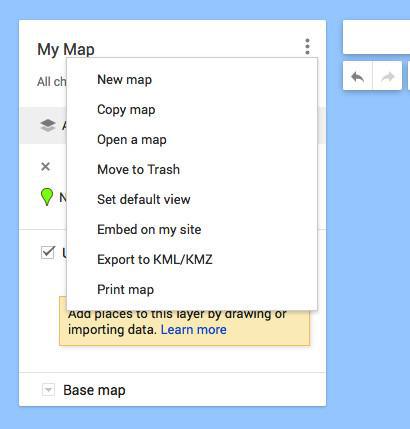
Importez votre ficher
Il y a 2 options pour l'import de vos fichiers KML dans votre back-office :
Charger un fichier :
1. Téléchargez le fichier sur votre ordinateur.
2. Sélectionnez le template KML
3. Cliquez sur "parcourir" pour importer le fichier sur votre back office
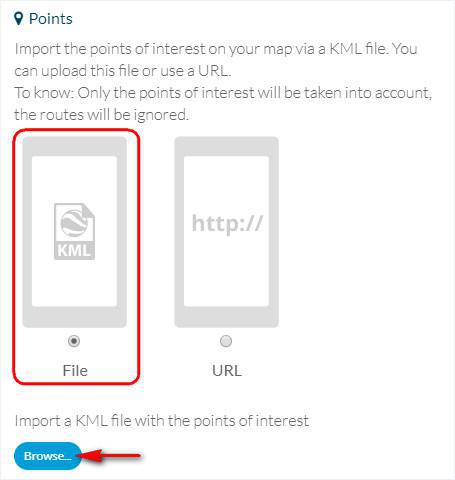
Utiliser un URL :
1. Sélectionnez le template URL
2. Collez l'url de votre fichier KML
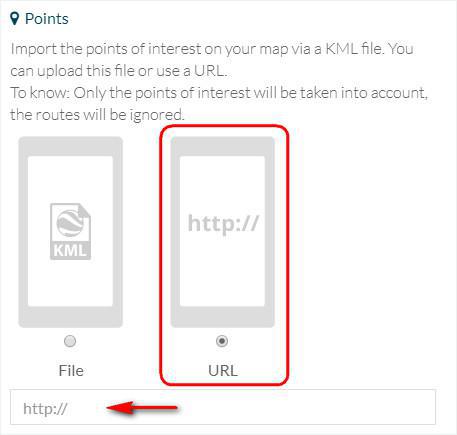
Design
Pour éditer le design de votre page :
1. Allez dans le menu Contenu & Design > Design > Design des Sections
2. Cliquez sur votre section pour accéder à ses paramètres de design
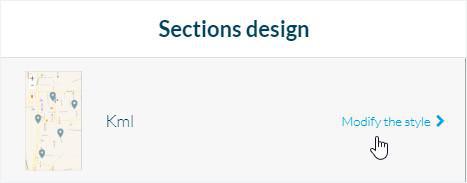
Cliquez sur "Modifier Map"pour choisir le type d'icône, sa couleur, ou bien d'ajouter une icône personnalisée pour vos points de localisation.
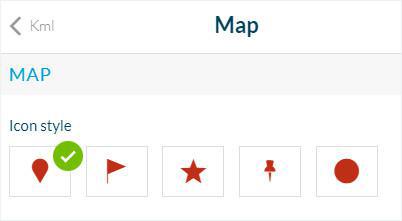
Cliquez sur "Modifier Liste des points"
- Paramétrez l'affichage de la liste de points, et affichez ou non en activant l'option "Afficher la liste"
- Choisissez d'afficher la liste ou la map en premier en activant l'option "Afficher en premier la liste". Sinon seule la carte sera affichée.
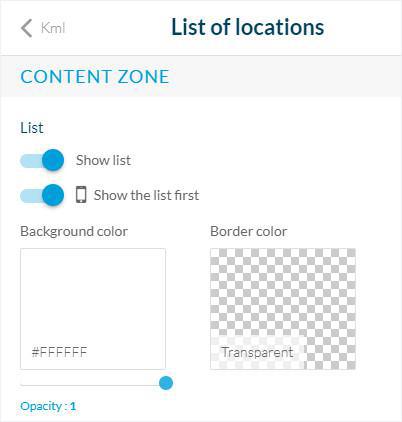
Cliquez sur "Modifier Point"pour choisir les paramètres de design pour le point, y compris la Barre d'outils et les Boutons d'actions.
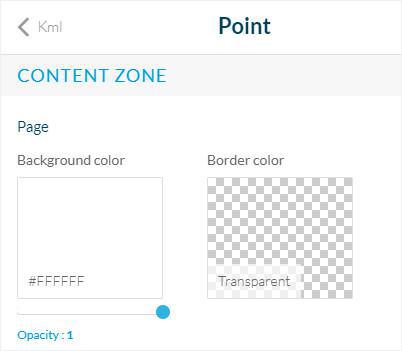
- Extension Points de vente - Section Map
- Section KML - Importer un fichier KML multi-points
- Créer une carte au format KML avec Google Maps
- Affichage des lignes et du polygone à l'aide d'un fichier kml
- Modifier les unités de distance dans votre section Maps (Cartes)
- Résolution de problèmes liés aux cartes sur Android & PWA
 Design
Design